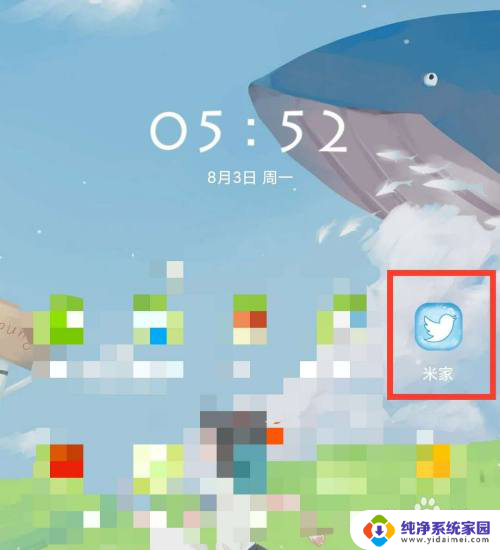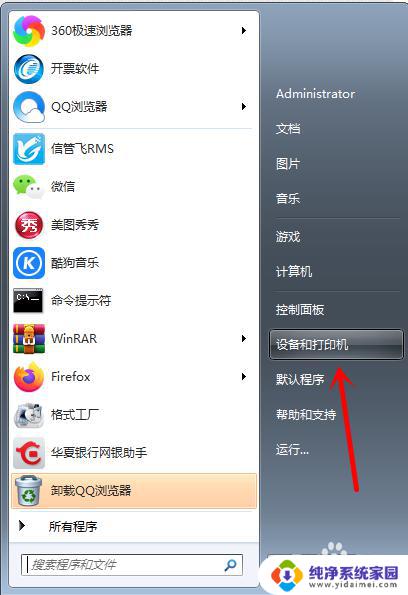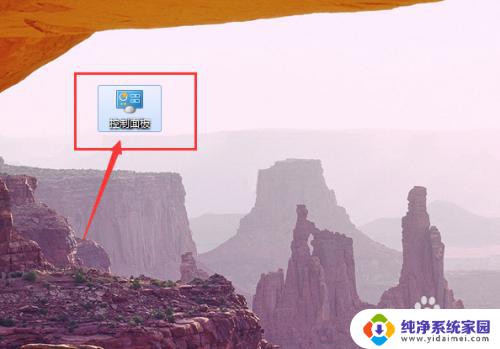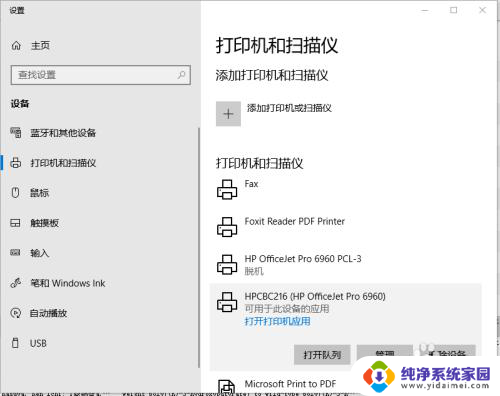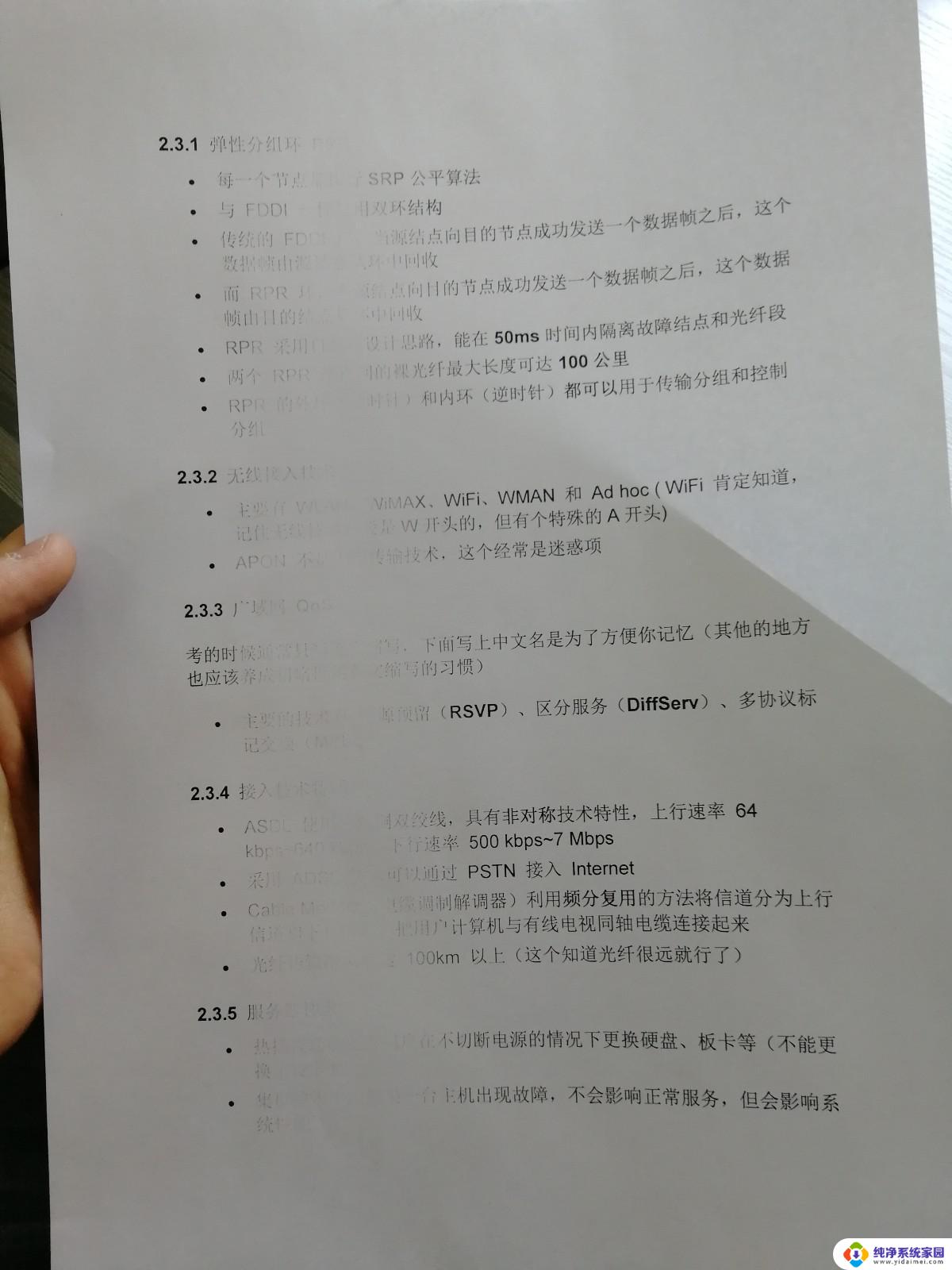hp1110打印机喷头清洗图解 惠普喷墨打印机喷头清洗步骤
更新时间:2023-12-27 15:55:08作者:xiaoliu
惠普打印机是我们日常生活中常见的办公设备之一,它能够快速、高效地完成打印任务,随着使用时间的增长,打印机的喷头很容易出现堵塞或打印质量下降的问题。为了解决这一问题,惠普官方推出了hp1110打印机喷头清洗图解,帮助用户轻松解决喷头堵塞的困扰。在这篇文章中我们将详细介绍惠普喷墨打印机喷头清洗的步骤,帮助大家更好地维护打印机,保证打印质量的稳定和持久。无论您是在家中还是办公室使用惠普打印机,这些清洗步骤都能帮助您轻松解决打印质量问题,提升工作效率。让我们一起来了解这些简单而有效的清洗方法吧!
方法如下:
1.第一步,打开电脑。进入开始列表,点击控制面板并进入,如下图所示:
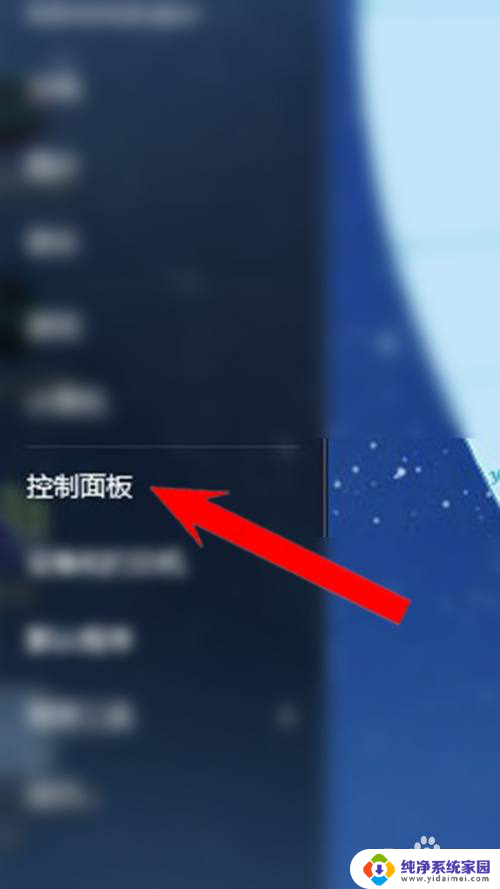
2.第二步,在控制面板页面中。点击进入设备和打印机,如下图所示:
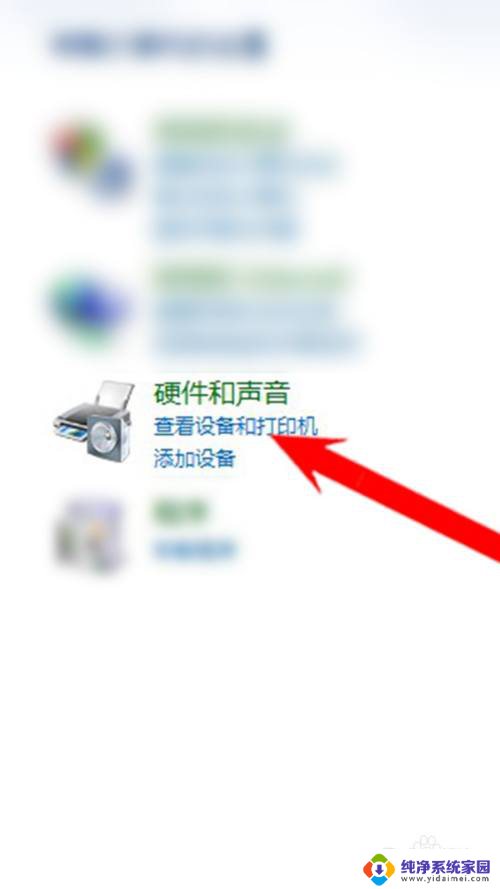
3.第三步,在打印机图标上右键。然后点击打印机属性,如下图所示:
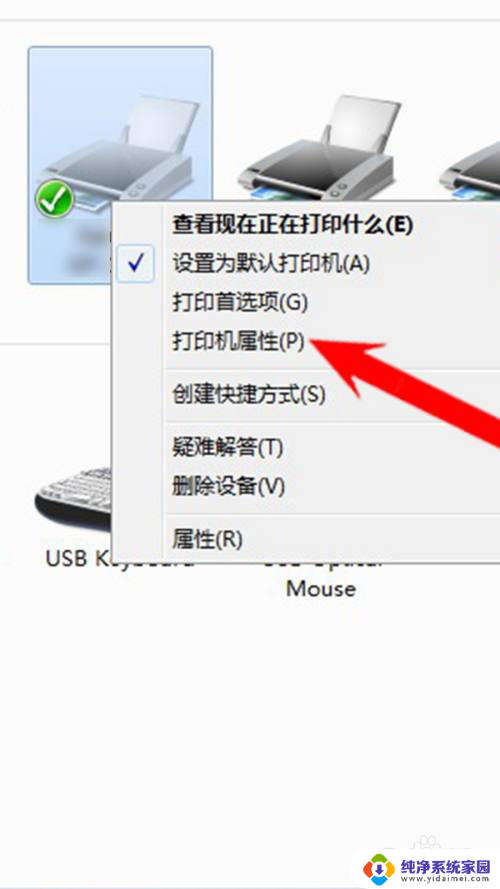
4.第四步,在维护选项卡中,点击打印头清洗即可,如下图所示:
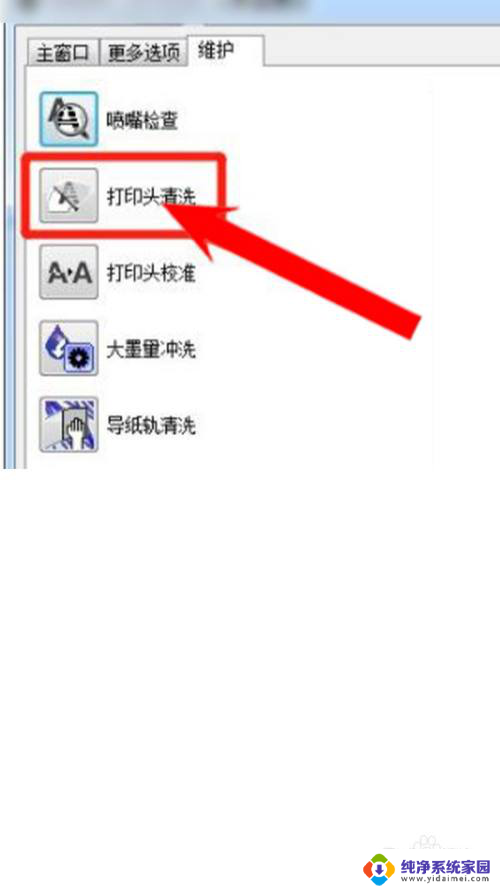
以上就是hp1110打印机喷头清洗图解的全部内容,如果您遇到相同的问题,可以参考本文中介绍的步骤来修复,希望这对大家有所帮助。